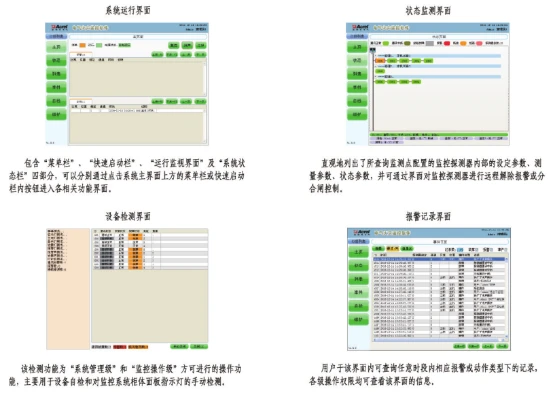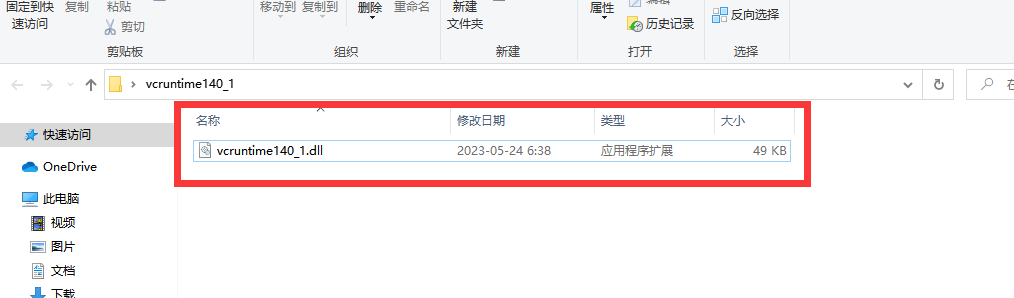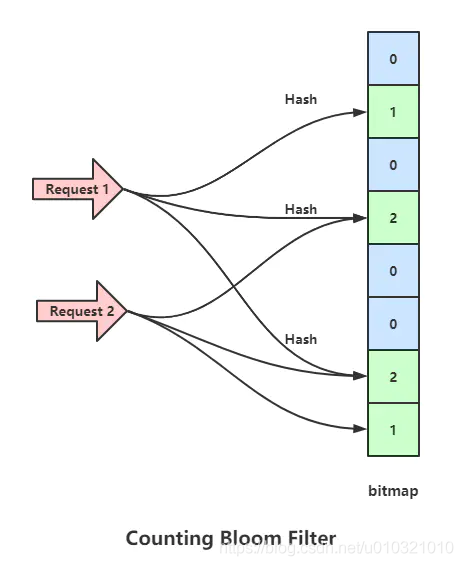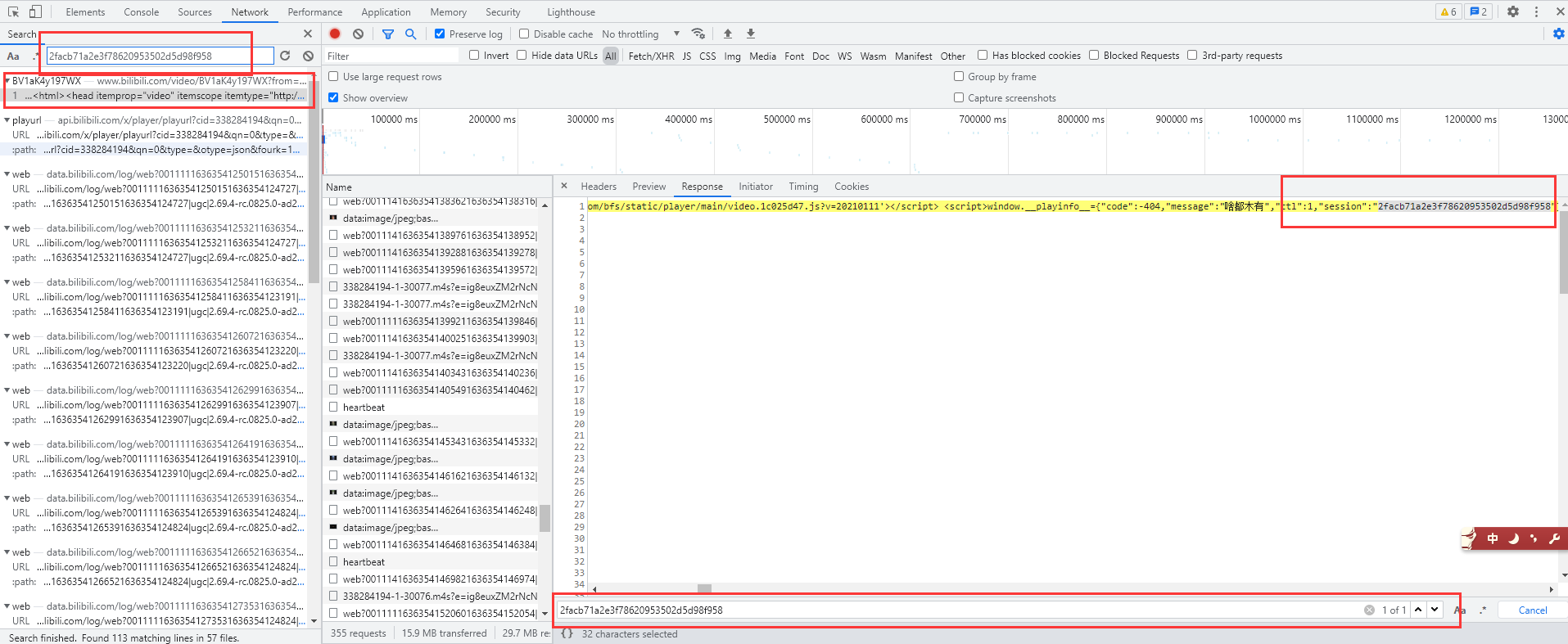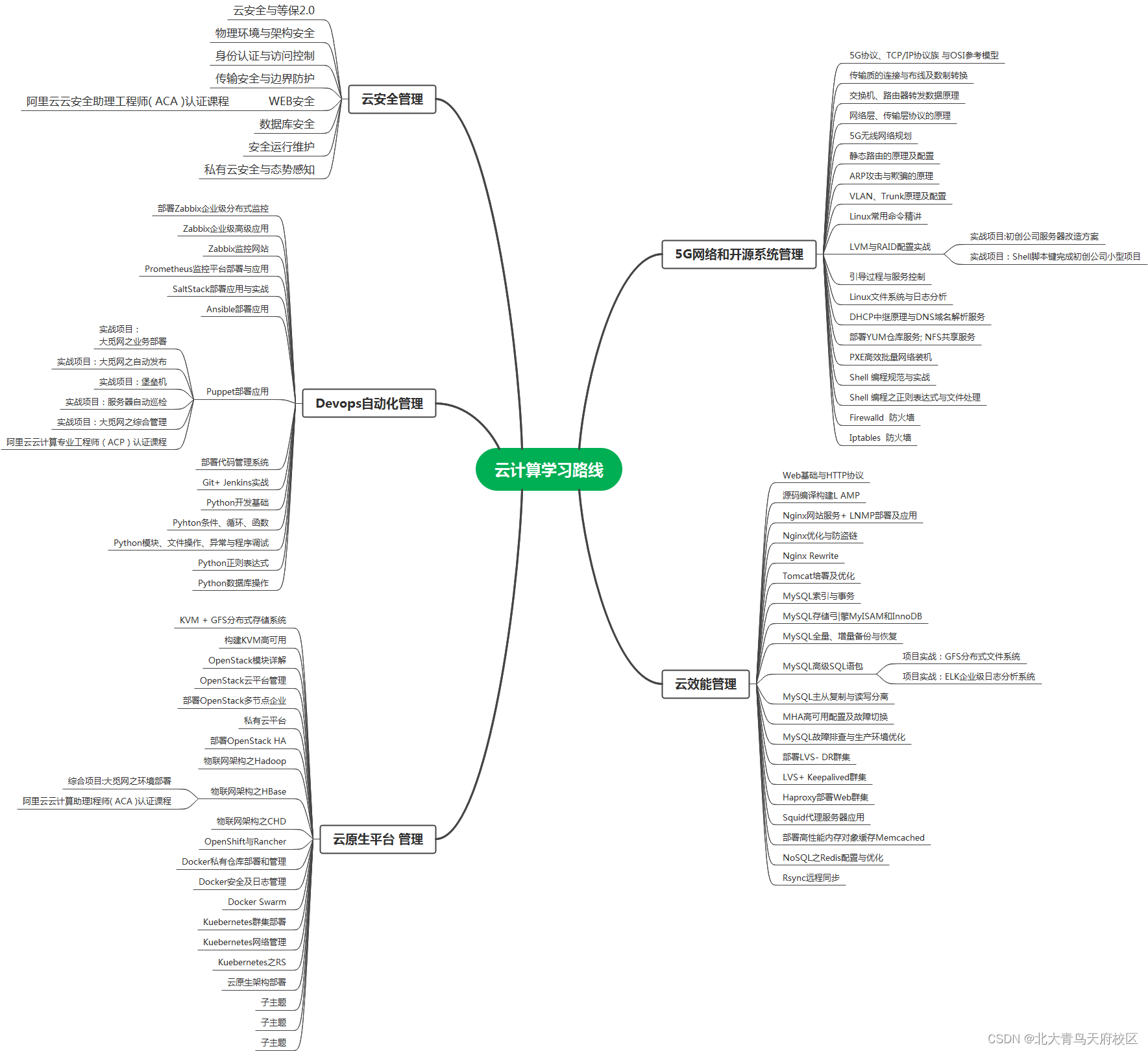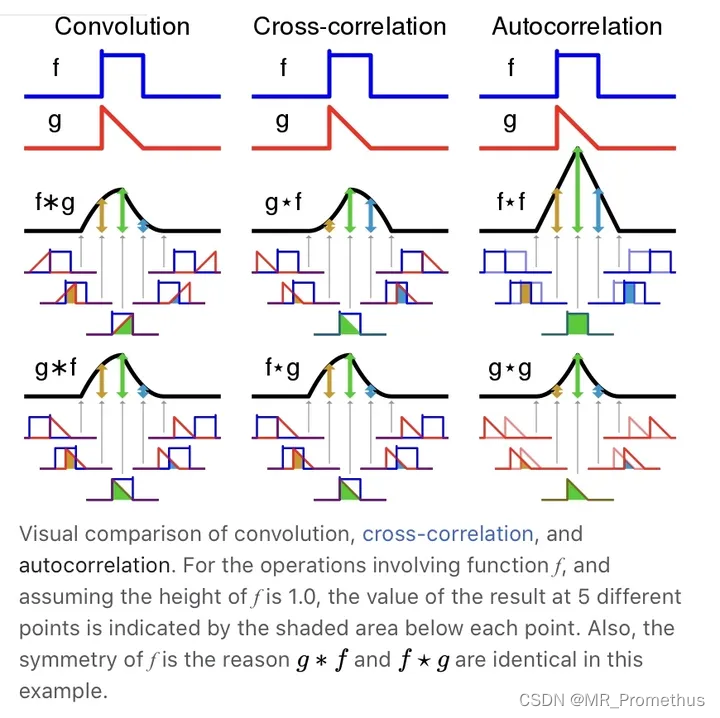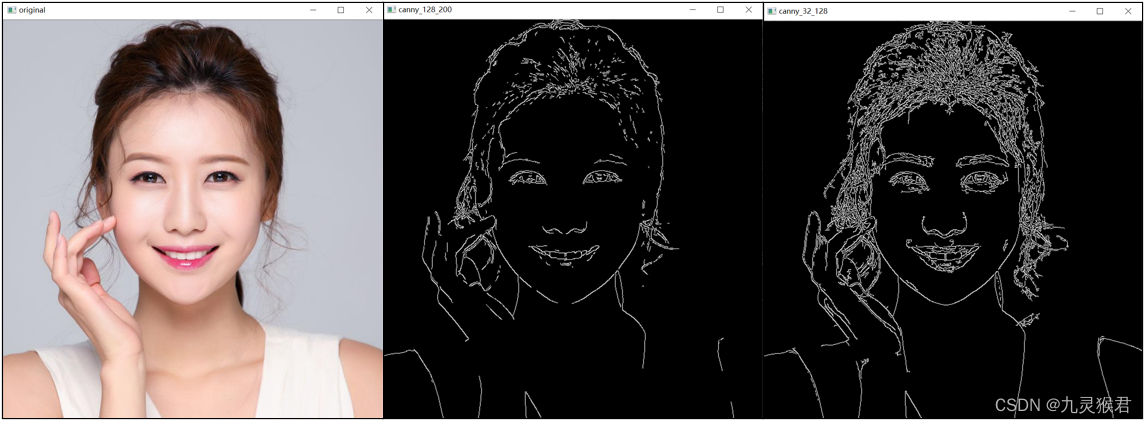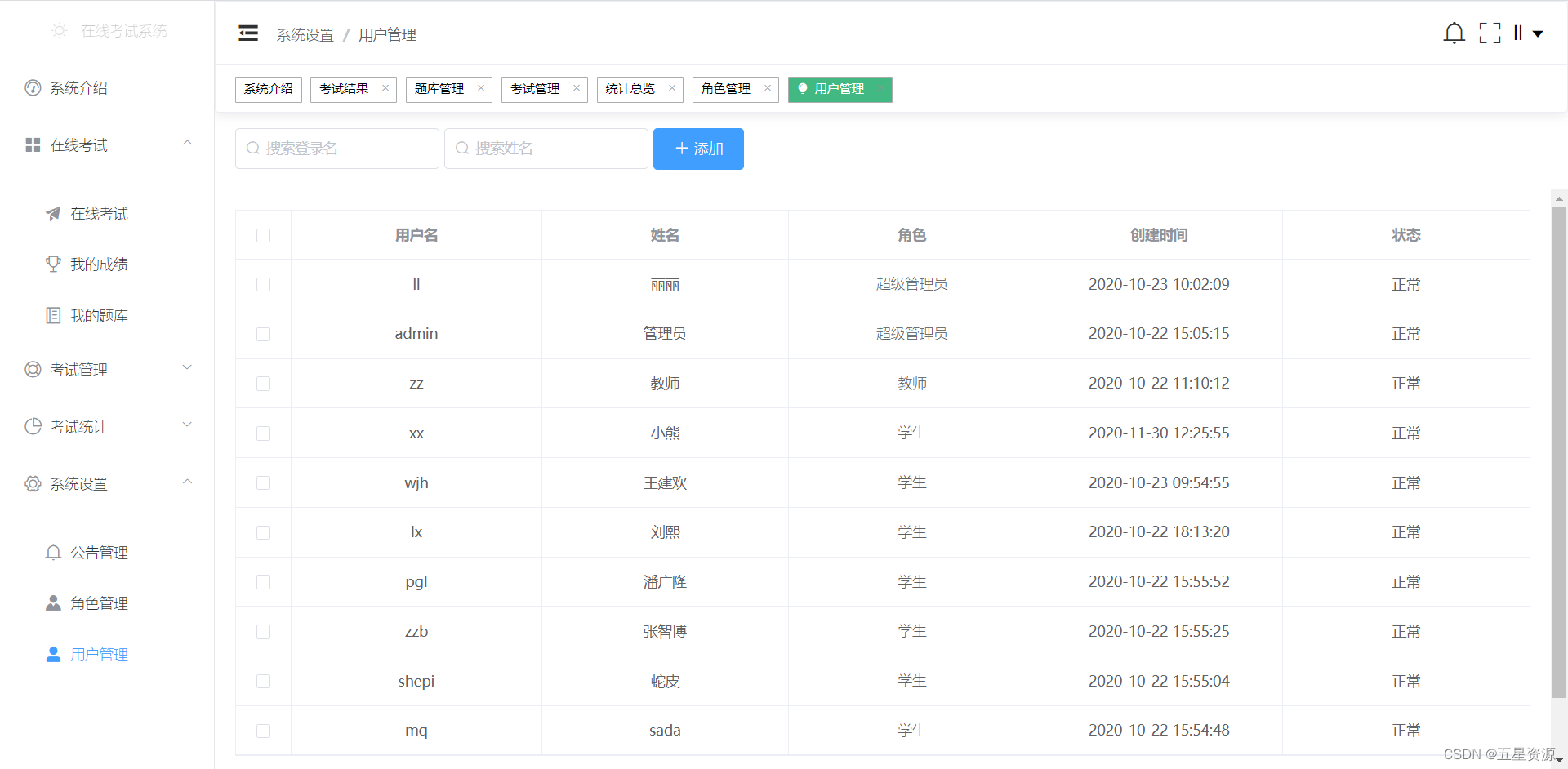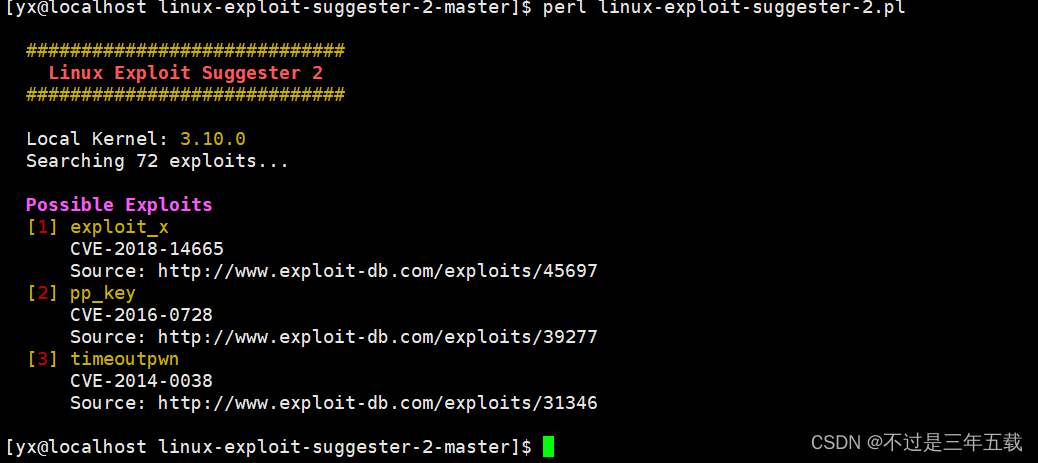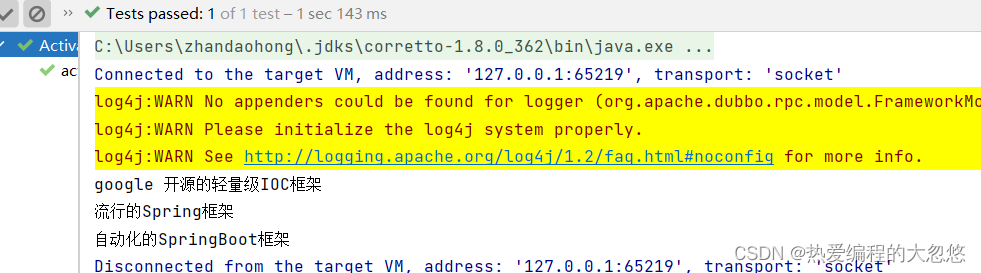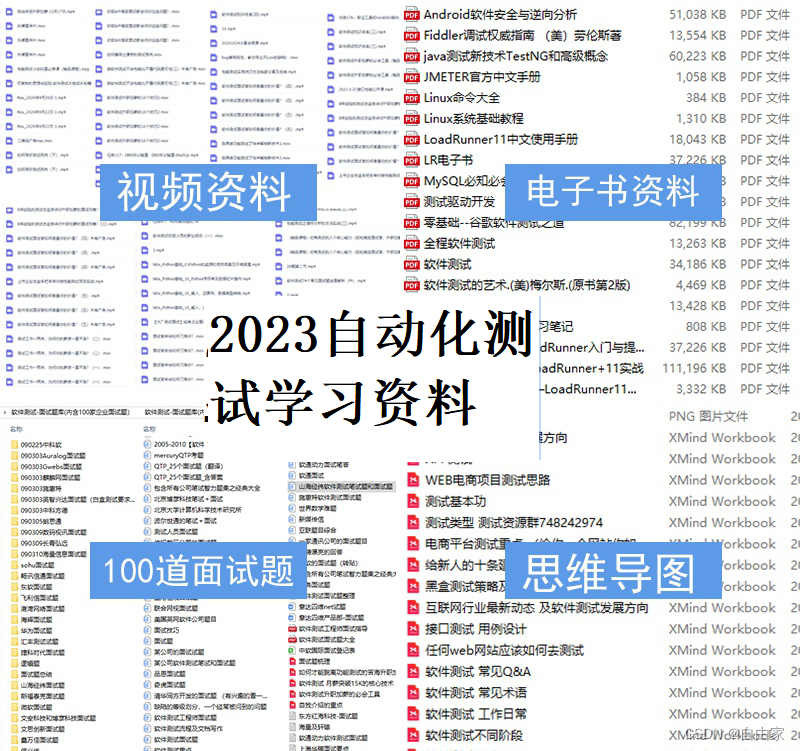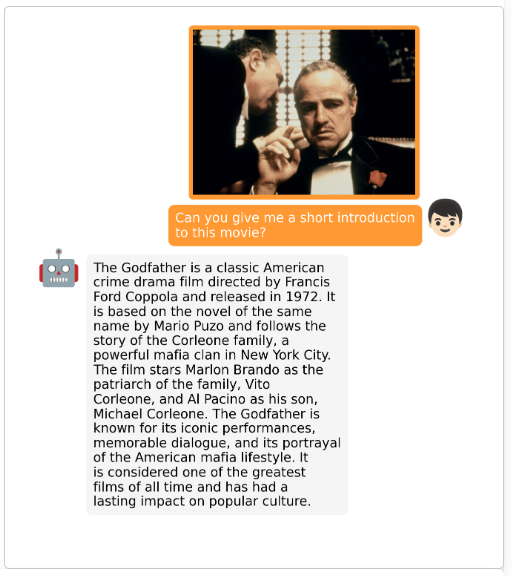VirtualBox 是一款开源的虚拟化软件,允许用户在单个计算机上运行多个操作系统。本文将详细介绍如何在 OpenSUSE 上安装 VirtualBox 7。以下是安装过程的步骤:
步骤一:下载 VirtualBox 7
首先,我们需要下载 VirtualBox 7 的安装包。你可以在 VirtualBox 官方网站上找到最新版本的下载链接。选择适合你的操作系统的版本,并确保下载的是针对 OpenSUSE 的安装包。
步骤二:添加 VirtualBox 存储库
安装 VirtualBox 7 需要添加官方的存储库到你的系统中。打开终端并输入以下命令:
sudo zypper addrepo https://download.virtualbox.org/virtualbox/rpm/opensuse/<版本号> vboxrepo
请将 <版本号> 替换为你要安装的 VirtualBox 版本的版本号。执行该命令后,系统将提示你输入管理员密码以确认。

步骤三:安装依赖项
在安装 VirtualBox 7 之前,需要确保系统已安装所有必需的依赖项。在终端中运行以下命令以安装所需的软件包:
sudo zypper install kernel-devel make gcc
该命令将安装内核开发包、编译工具和 gcc 编译器。
步骤四:安装 VirtualBox
接下来,我们可以使用 zypper 包管理器来安装 VirtualBox。在终端中输入以下命令:
sudo zypper install virtualbox-7
zypper 将自动从官方存储库下载并安装 VirtualBox 7。
步骤五:配置用户权限
在安装完成后,你需要将当前用户添加到 vboxusers 用户组,以便能够访问和管理 VirtualBox。运行以下命令将当前用户添加到 vboxusers 组:
sudo usermod -a -G vboxusers $USER
请注意,你需要注销并重新登录以使更改生效。
步骤六:启动 VirtualBox
现在,你可以通过在终端中输入以下命令来启动 VirtualBox:
virtualbox
VirtualBox 图形界面将打开,并且你可以开始创建和管理虚拟机了。
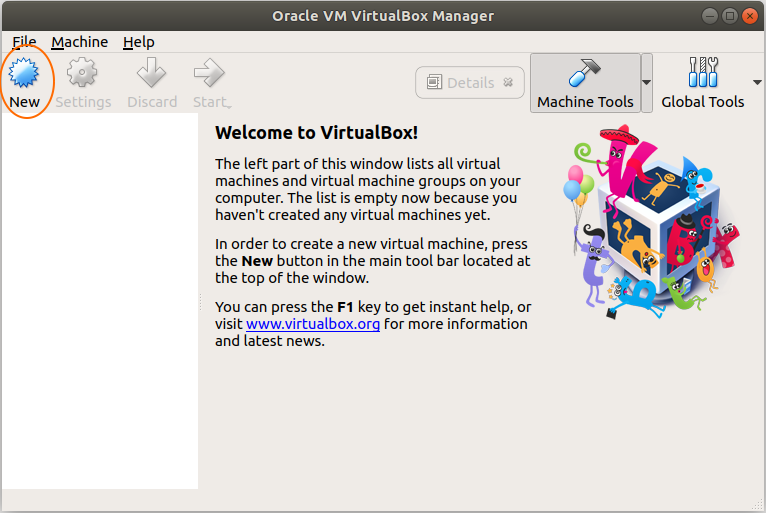
结论
通过按照上述步骤,在 OpenSUSE 上安装 VirtualBox 7 就变得非常简单。VirtualBox 是一个功能强大且易于使用的虚拟化软件,它可以帮助你在单个计算机上运行多个操作系统。现在你可以尽情探索和利用 VirtualBox 的各种功能了!